
Obsah:
- Autor John Day [email protected].
- Public 2024-01-30 12:00.
- Naposledy zmenené 2025-01-23 15:06.
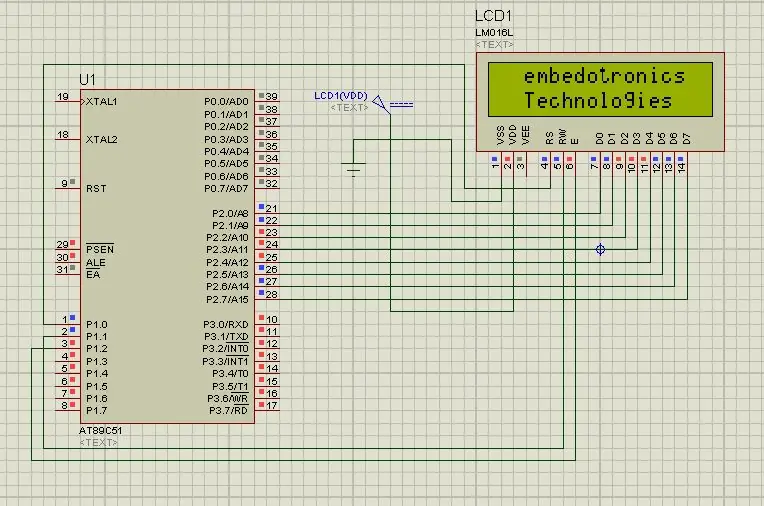
Toto je veľmi základný projekt 8051. V tomto projekte vám povieme, ako môžeme prepojiť 16*2 lcd s mikrokontrolérom 8051. Tu teda používame plný 8 -bitový režim. V nasledujúcom návode si povieme tiež o 4 -bitovom režime.
Krok 1: Použitý softvér:
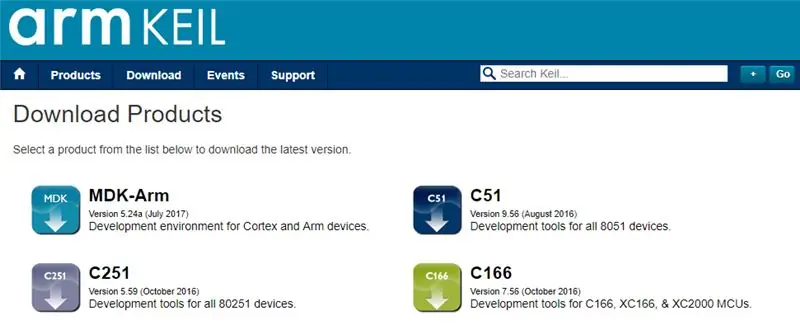
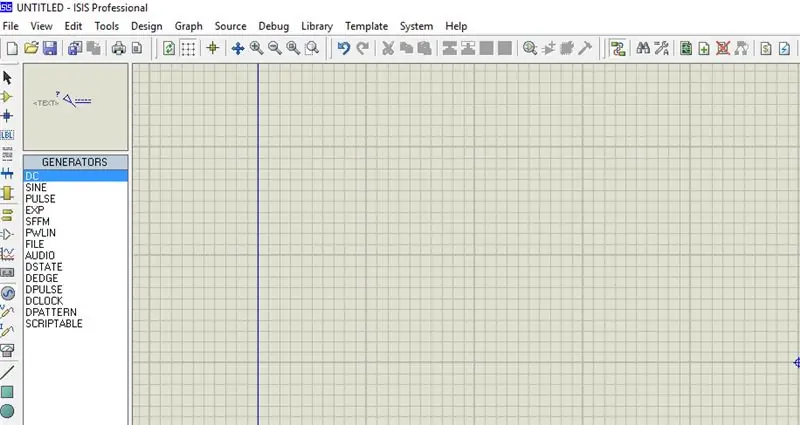
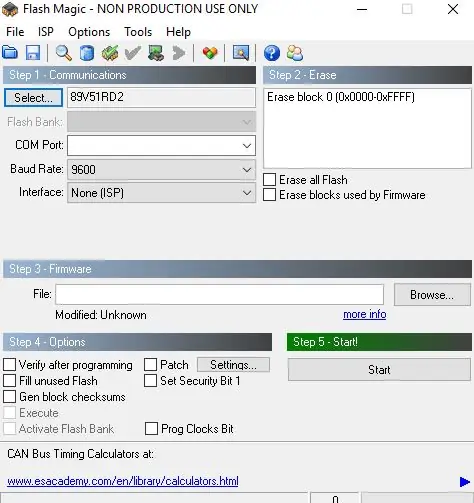
Pretože ukazujeme simuláciu proteusu, VYŽADUJETE PRE KÓDOVANIE A SIMULÁCIU:
1 Keil uvision: Existuje veľa produktov z keil. takže budete potrebovať kompilátor c51. Tento softvér si môžete stiahnuť tu
2 Proteus Software pre simuláciu: Toto je softvér na zobrazenie simulácie. Na stiahnutie tohto softvéru získate množstvo informácií.
Ak to robíte hardvérovo, na odoslanie kódu do hardvéru by ste potrebovali jeden softvér, ktorý je flash magic. Pamätajte si, že flash magic je vyvíjaná spoločnosťou nxp. Prostredníctvom tohto softvéru teda nemôžete nahrať všetky mikroprocesory radu 8051. Nahrať teda môžete iba ovládač založený na spoločnosti Philips.
Krok 2: Potrebné súčasti:


Tu v našom demo videu používame simuláciu proteus, ale ak to robíte vo svojom hardvéri, určite pre tento projekt budete potrebovať tieto komponenty:
8051 Vývojová doska: Ak teda máte túto dosku, bude lepšie, aby ste kód mohli ľahko nahrať sami.
LCD 16*2: Toto je 16*2 lcd. V tomto LCD máme 16 pinov.
Konvertor USB na UART: Toto je 9 -pinový konektor typu D mužského konektora pre Rs232 O/p
Prepojovacie vodiče
Krok 3: Schéma zapojenia:
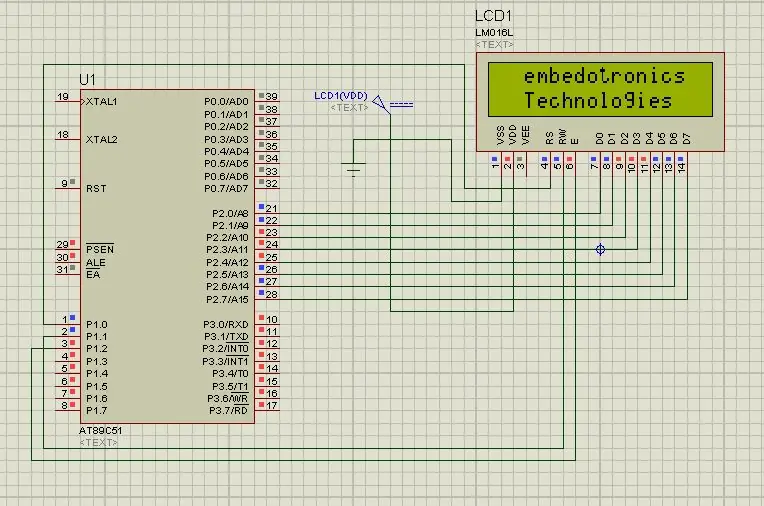
Krok 4: Kód projektu
Zdrojový kód môžete získať z nášho odkazu na GitHub
Krok 5: Video z nášho projektu:
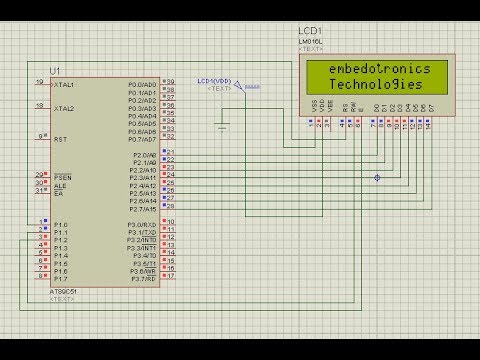
Celý popis projektu je uvedený vo vyššie uvedenom videu.
Ak máte akékoľvek pochybnosti o tomto projekte, neváhajte nás komentovať nižšie.
A ak sa chcete dozvedieť viac o vstavanom systéme, môžete navštíviť náš kanál youtube
Navštevujte a lajkujte našu facebookovú stránku kvôli častým aktualizáciám.
Tento kanál sme práve spustili, ale denne získate niekoľko videí týkajúcich sa vstavaného systému a internetu vecí.
Ďakujem, s pozdravom,
Odporúča:
Rozhranie Atmega16 s LCD v 4 -bitovom režime (simulácia Proteus): 5 krokov

Rozhranie Atmega16 s LCD v 4 -bitovom režime (simulácia Proteus): Tu v tomto tutoriále vám povieme, ako môžete prepojiť mikrokontrolér atmega16 so 16*2 LCD v 4 -bitovom režime
Arduino LCD 16x2 návod - Rozhranie 1602 LCD displej s Arduino Uno: 5 krokov

Arduino LCD 16x2 návod | Rozhranie 1602 LCD displej s Arduino Uno: Ahoj, chlapi, pretože veľa projektov potrebuje obrazovku na zobrazenie údajov, či už ide o nejaký displej na počítadlo odberov alebo na YouTube, alebo kalkulačku alebo zámok klávesnice s displejom a ak sú všetky tieto druhy projektov vyrobené pomocou arduino budú definovať
Rozhranie mikrokontroléra 8051 so 7 -segmentovým displejom: 5 krokov (s obrázkami)

Rozhranie mikrokontroléra 8051 so 7 -segmentovým displejom: V tomto projekte vám povieme, ako môžeme prepojiť 7 -segmentový displej s mikrokontrolérom 8051
Rozhranie mikrokontroléra 8051 s LCD v 4-bitovom režime: 5 krokov (s obrázkami)

Rozhranie mikrokontroléra 8051 s LCD v 4-bitovom režime: V tomto návode vám povieme, ako môžeme prepojiť LCD s 8051 v 4-bitovom režime
Rozhranie 16x2 Alfanumerická LCD And4x4 maticová klávesnica s Raspberry Pi3: 5 krokov (s obrázkami)

Rozhranie 16x2 Alfanumerická LCD And4x4 maticová klávesnica s Raspberry Pi3: V tomto návode vysvetlíme, ako prepojiť 16x2 LED a 4x4 maticovú klávesnicu s Raspberry Pi3. Na vývoj softvéru používame Python 3.4. Môžete si tiež vybrať Python 2.7, s malými úpravami
